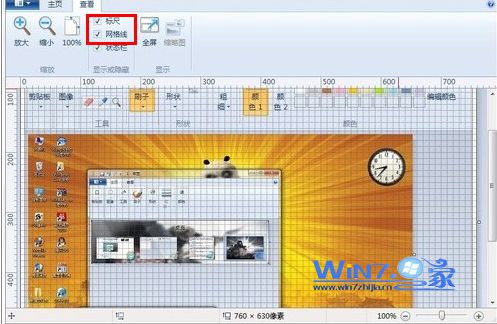1、能够快速的对图片进行缩放
当用画图工具打开图片之后,可以在画图工具的右下角拖动那个调节缩放大小的按钮,就可以在画图界面中查看调整图片的整个大小了。
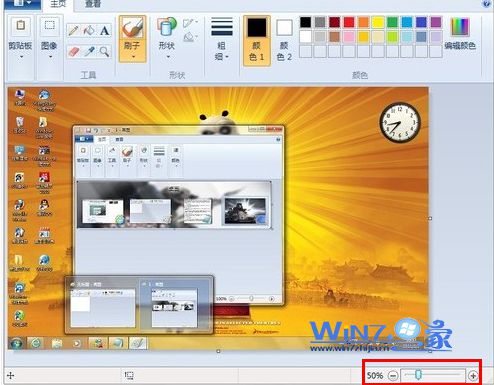
2、支持对图片全屏展示,方便查看图片
方法是在画图“查看”选项卡的“显示”栏目里,单击“全屏”按钮,即可全屏查看图片,需要退出时,单击显示的图片就可以返回。
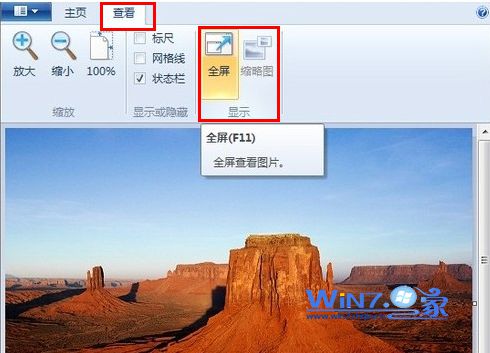
3、拥有放大镜功能,方便查看
有时候所查看的图片会因为太小或者文字太小的话,可以利用画图工具中“放大镜”工具,方便你看清图片的某个部分,在画图主页选项的“工具”栏中,单击“放大镜”,然后将放大镜移至需要放大的部分,单击方块中显示的图像部分就可以将其放大了。
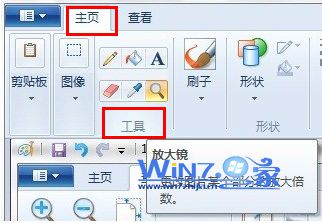
4、可以显示标尺以及网格,方便用户更好的操作
当你在查看图片的时候,如果是想了解图片的部分区域的大致尺寸是。可以在查看菜单中,将“标尺”和“网格线”勾选就可以了,用户可以利用标尺和网格线的功能,方便用户更好的利用画图功能。